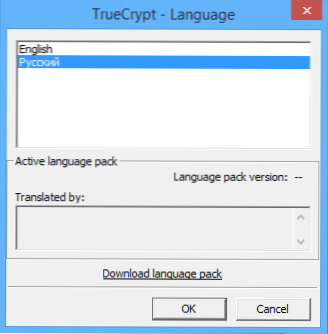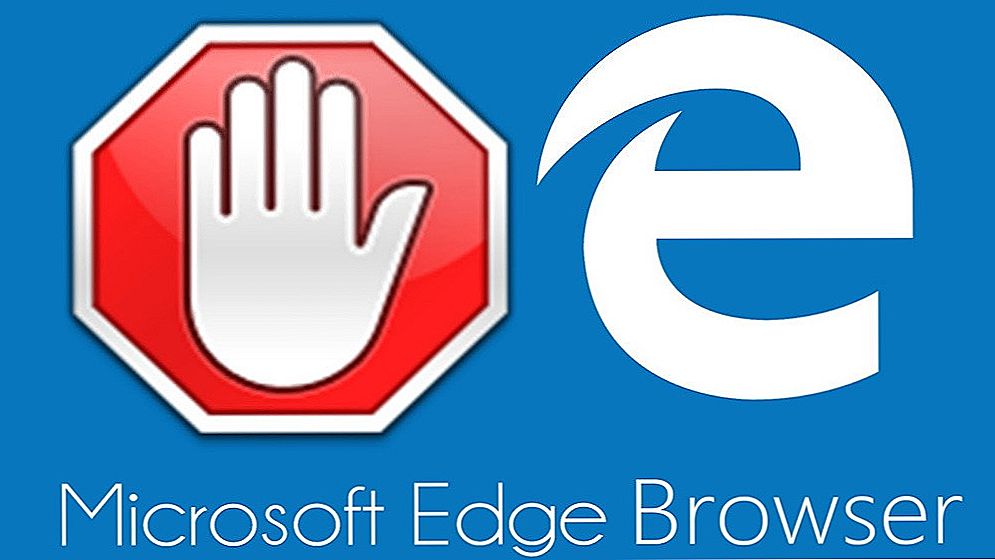Ak potrebujete jednoduchý a veľmi spoľahlivý nástroj na šifrovanie údajov (súbory alebo celé disky) a vylúčenie prístupu neoprávnených osôb, TrueCrypt je pravdepodobne najlepší nástroj na tento účel.
Ak potrebujete jednoduchý a veľmi spoľahlivý nástroj na šifrovanie údajov (súbory alebo celé disky) a vylúčenie prístupu neoprávnených osôb, TrueCrypt je pravdepodobne najlepší nástroj na tento účel.
Tento tutoriál je jednoduchý príklad použitia TrueCrypt na vytvorenie zašifrovaného "disku" (volume) a potom s ním pracujte. Pri väčšine úloh ochrany vašich údajov bude uvedený príklad postačujúci na následné nezávislé použitie programu.
Aktualizácia: TrueCrypt sa už nevyvíja ani nepodporuje. Odporúčam používať VeraCrypt (na šifrovanie dát na nesystémových diskoch) alebo BitLocker (na šifrovanie disku s Windows 10, 8 a Windows 7).
Kde stiahnuť TrueCrypt a ako nainštalovať program
TrueCrypt môžete zdarma stiahnuť z oficiálnych webových stránok na adrese http://www.truecrypt.org/downloads. Program je dostupný vo verziách pre tri platformy:
- Windows 8, 7, XP
- Mac os x
- linux
Inštalácia samotného programu je jednoduchou dohodou so všetkým, čo sa navrhuje, a stlačením tlačidla "Ďalej". V predvolenom nastavení je nástroj v angličtine, ak potrebujete TrueCrypt v ruštine, stiahnite si ruský súbor z http://www.truecrypt.org/localizations a potom ho nainštalujte nasledovne:
- Stiahnite si archív ruského jazyka pre TrueCrypt
- Extrahujte všetky súbory z archívu do priečinka s nainštalovaným programom
- Spustite TrueCrypt. Pravdepodobne ruský jazyk sa sám aktivuje (ak je Windows ruský), ak nie, prejdite na "Nastavenia" ("Nastavenia" - "Jazyk") a vyberte požadovaný.
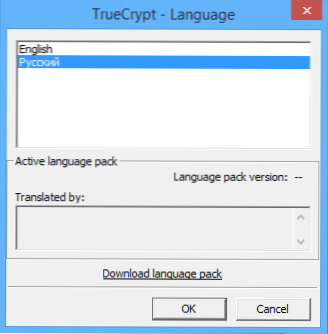
Tým sa dokončí inštalácia programu TrueCrypt, prejdite do používateľskej príručky. Demonštrácia prebieha v systéme Windows 8.1, ale v predchádzajúcich verziách sa niečo nebude líšiť.
Používanie TrueCrypt
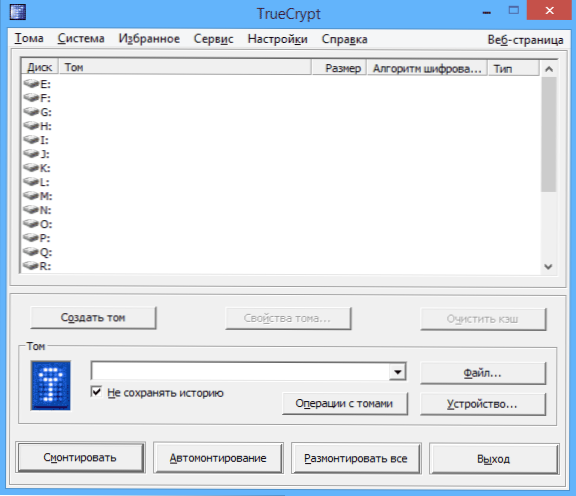
Takže ste nainštalovali a spustili program (v screenshotoch bude TrueCrypt v ruštine). Prvá vec, ktorú musíte urobiť, je vytvoriť zväzok, kliknite na príslušné tlačidlo.

Sprievodca vytvorením zväzku TrueCrypt sa otvorí s nasledujúcimi možnosťami vytvárania hlasitosti:
- Vytvorte šifrovaný kontajner (to je verzia, ktorú budeme analyzovať)
- Šifrovanie nesystémového oddielu alebo disku - to znamená úplné šifrovanie celého oddielu, pevného disku, externej jednotky, na ktorom nie je nainštalovaný operačný systém.
- Šifrovať oblasť alebo disk so systémom - úplné šifrovanie celého systémového oddielu v systéme Windows. Ak chcete spustiť operačný systém v budúcnosti, musíte zadať heslo.
Vyberte "šifrovaný kontajner súborov", čo je najjednoduchšia voľba, ktorá je dostatočná na to, aby ste sa zaoberali zásadou šifrovania v TrueCrypt.

Potom sa zobrazí výzva na výber - vytvorí sa pravidelný alebo skrytý zväzok.Z vysvetlení v programe myslím, že je jasné, aké sú rozdiely.

Ďalším krokom je vybrať umiestnenie zväzku, teda priečinok a súbor, kde bude umiestnený (pretože sme sa rozhodli vytvoriť kontajner). Kliknite na položku "Súbor", prejdite do priečinka, v ktorom chcete uložiť zašifrovaný zväzok, zadajte požadovaný názov súboru s príponou .tc (pozri obrázok nižšie), kliknite na tlačidlo "Uložiť" a potom kliknite na tlačidlo "Next" v sprievodcovi vytvorením zväzku.

Ďalším krokom konfigurácie je výber možností šifrovania. Pre väčšinu úloh stačí, ak nie ste tajným agentom, štandardné nastavenia: môžete si byť istí, že bez špeciálneho zariadenia nikto nebude môcť zobraziť vaše dáta skôr než za niekoľko rokov.

Ďalším krokom je nastavenie veľkosti zašifrovaného zväzku v závislosti od toho, koľko súborov máte v úmysle uchovať v tajnosti.

Kliknite na tlačidlo "Ďalej" a zobrazí sa výzva na zadanie hesla a potvrdenie hesla na zväzku. Ak chcete skutočne chrániť súbory, postupujte podľa odporúčaní, ktoré vidíte v okne, všetko je podrobne popísané.

V štádiu formátovania hlasitosti sa zobrazí výzva na presun myši okolo okna a generovanie náhodných údajov, ktoré pomôžu zvýšiť šifrovacie schopnosti.Okrem toho môžete určiť súborový systém zväzku (napríklad vyberte NTFS pre ukladanie súborov väčších ako 4 GB). Po tom skončíte kliknutím na tlačidlo "Place", počkajte trochu a po zistení, že bol zväzok vytvorený, opustite sprievodcu vytvorením zväzku TrueCrypt.
Práca so zašifrovaným objemom TrueCrypt
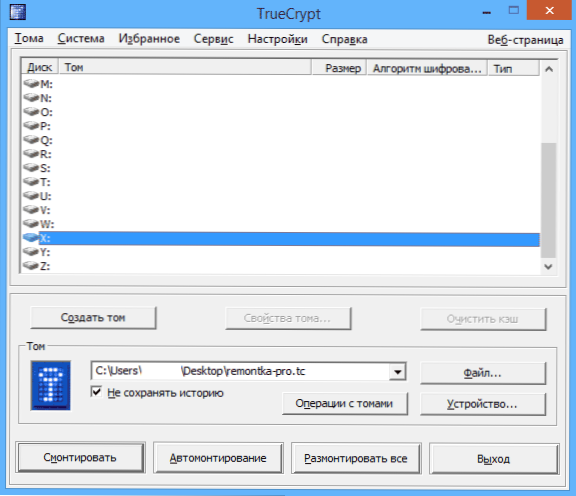
Ďalším krokom je pripojenie šifrovaného objemu do systému. V hlavnom okne TrueCrypt vyberte písmeno jednotky, ktoré sa má priradiť šifrovanému trezoru a kliknutím na položku Súbor zadajte cestu k súboru .tc, ktorý ste vytvorili skôr. Kliknite na tlačidlo "Mount" a zadajte heslo, ktoré ste nastavili.

Potom sa namontovaný zväzok odrazí v hlavnom okne TrueCrypt a ak otvoríte program Explorer alebo My Computer, uvidíte nový disk, ktorý predstavuje šifrovaný zväzok.
Teraz, akékoľvek operácie s týmto diskom, ukladanie súborov na to, pracovať s nimi, sú šifrované za behu. Po práci s šifrovaným zväzkom TrueCrypt v hlavnom okne programu kliknite na položku "Odpojiť" a potom pred zadaním ďalšieho hesla budú vaše dáta neprístupné pre externých používateľov.